بهترین راه حل های مشکل باز نشدن، لود نشدن و دانلود نشدن برنامه ها در گوگل پلی استور
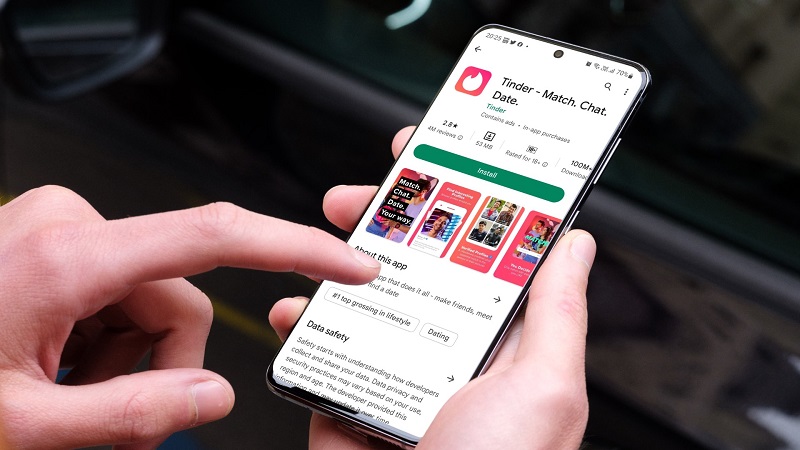
بهترین راه حل های مشکل باز نشدن، لود نشدن و دانلود نشدن برنامه ها در گوگل پلی استور را در مطلب امروز اپلیکا به شما آموزش خواهیم داد. Google Play Store یک برنامه ساده است که از قبل روی گوشی اندرویدی شما نصب شده است. این برنامه به شما امکان می دهد به یک بازار با میلیون ها برنامه و بازی دسترسی داشته باشید که می توانید تنها با چند ضربه آنها را در دستگاه خود دانلود کنید. خود برنامه گوگل پلی استور در بیشتر موارد به خوبی کار می کند، اما مواقعی وجود دارد که شروع به خراب شدن می کند. ممکن است گاه به گاه متوجه وقفه هایی شوید که در طی آن پلی استور دیرتر از همیشه برنامه ها را لود می کند. این مسئله می تواند به خصوص زمانی آزاردهنده باشد که می خواهید برنامه ای را دانلود کنید.
با این حال، این خرابیها و مشکلات گاه به گاه Play Store منحصر به برند یا مدل خاصی از گوشی نیست. این مشکلات می توانند حتی در بهترین تلفن های موجود در بازار نیز اتفاق بیفتند، بنابراین می توانیم بگوییم که در بهترین گوشی های اندرویدی به همان اندازه گوشی های اندروید ارزان قیمت می توانند این مشکلات را داشته باشند.
اگر در شرایطی هستید که در آن گوگل پلی استور کار نمی کند و نمی دانید که چگونه آنها را رفع کنید، می توانید راه حل هایی که در ادامه آورده شده است را امتحان کنید. تصاویر این مقاله با استفاده از گوگل پیکسل 7 با اندروید 13 تهیه شده است و ممکن است کمی با گوشی های دیگر متفاوت باشد.
برای خرید دوره های آموزشی شرکت گوگل کلیک کنید.
ممکن است سرویس گوگل پلی استور در دسترس نباشد
اولین کاری که باید انجام دهید این است که بررسی کنید که آیا خود گوگل پلی استور در دسترس است یا خیر. می توانید از سایت هایی مانند Down Detector برای بررسی این موضوع استفاده کنید. اگر متوجه شدید که گوگل پلی استور در دسترس نیست منتظر بمانید تا مشکل رفع شود.
اتصال Wi-Fi یا دیتای تلفن همراه خود را بررسی کنید
همچنین مهم است که اطمینان حاصل کنید که به یک شبکه قوی و قابل اعتماد با دسترسی به اینترنت متصل هستید. اگر از Wi-Fi استفاده می کنید، می توانید قدرت اتصال خود را در تنظیمات دستگاه خود یا با نگاه کردن به نوار وضعیت بالا مشاهده کنید. همچنین می توانید وب سایت ها را با استفاده از مرورگر دلخواه خود بارگیری کنید یا سرعت اینترنت خود را آزمایش کنید.
وارد Settings گوشی خود شوید.
به Network & Internet بروید.
منوی Internet را انتخاب کنید و ببینید که آیا به شبکه وای فای متصل هستید یا خیر.
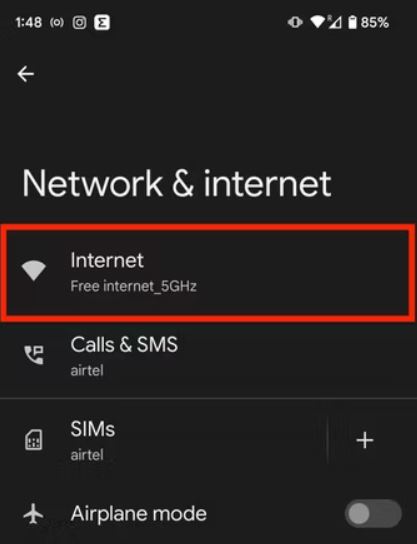
اگر متصل هستید می توانید روی نام Wi-Fi ضربه بزنید و قدرت سیگنال را مشاهده کنید.
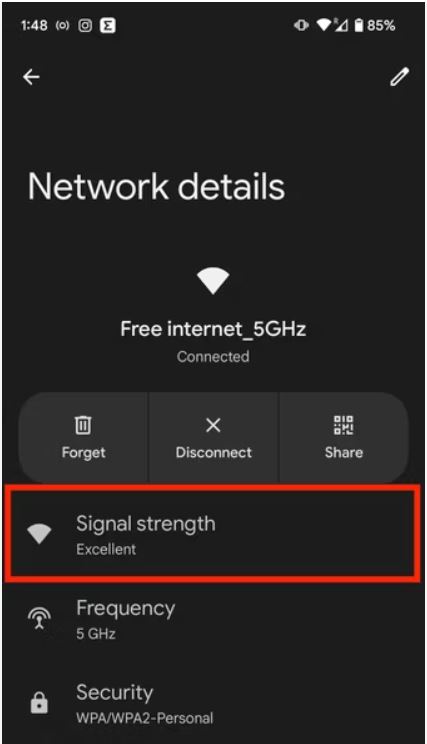
همچنین می توانید از دیتای تلفن همراه خود برای دانلود برنامه ها از گوگل پلی استور استفاده کنید، اما به خاطر داشته باشید که می توانید هزینه هایی برای شما داشته باشد. هنگامی که تایید کردید که اتصال داده شما فعال است و دانلود از طریق دیتای گوشی را مجاز کردید، دوباره شروع به دانلود کنید. در ادامه نحوه مجوز داده به گوگل پلی استور برای دانلود و بروزرسانی برنامه ها از طریق دیتای گوشی آورده شده است:
Google Play Store را باز کنید و با ضربه زدن روی عکس پروفایل خود در بالا، منو را باز کنید.
به مسیر Settings > Network preferences > App download preference بروید.
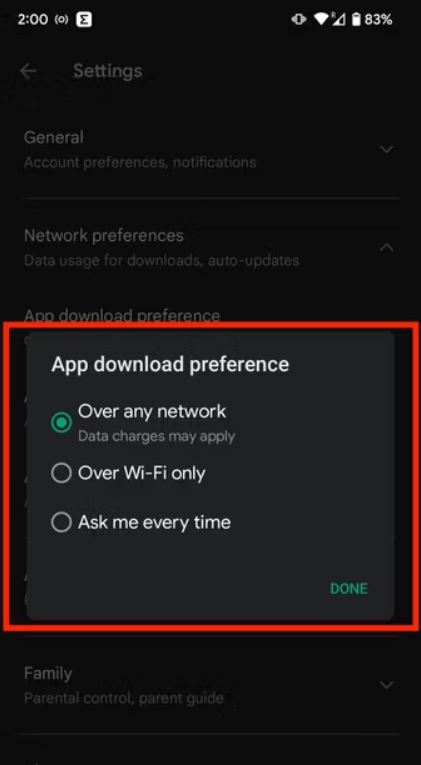
Over any network را انتخاب کنید.
دوباره سعی کنید برنامه ها را دانلود کنید.
- بیشتر بخوانید: میزان درآمد از گوگل ادموب چقدره؟ درآمد دلاری از Admob
دستگاه خود را ریستارت کنید
اگر بعد از بررسی اتصال پایدار و قابل اعتماد مشکل دارید، دستگاه خود را ریستارت کنید. شاید کلیشه ای به نظر برسد، ریستارت کردن گوشی می تواند اکثر مشکلات را رفع کند.
کش و دیتای برنامه گوگل پلی استور را پاک کنید
اگر هیچ یک از مراحل بالا به حل مشکل شما کمک نکرد، می توانید حافظه کش و دیتای برنامه را پاک کنید. این راه حل بخصوص برای لود نشدن برنامه ها می تواند مفید واقع شود:
به Settings بروید و Apps را انتخاب کنید.
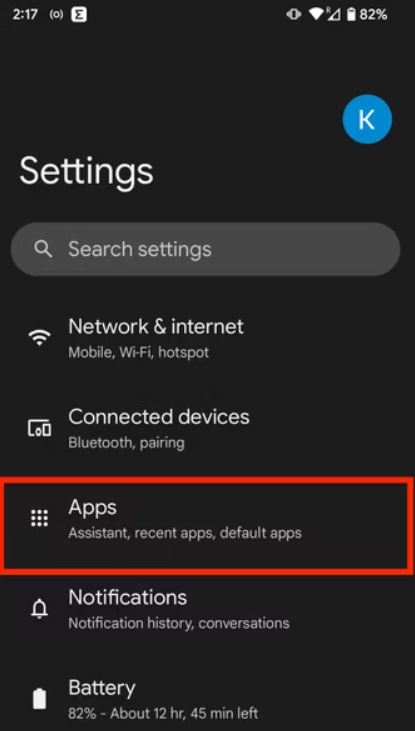
حالا گزینه Google Play Store را در این صفحه پیدا کنید و آن را انتخاب کنید تا صفحه اطلاعات برنامه باز شود.
Storage & cache را انتخاب کنید و روی گزینه های Clear storage و Clear cache ضربه بزنید.
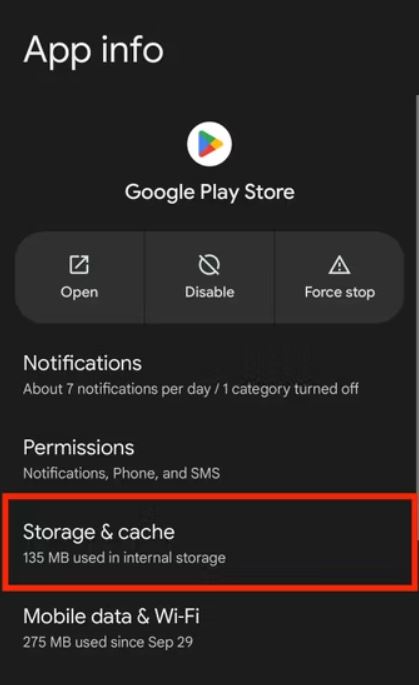
به گوگل پلی استور بروید و دوباره شروع به دانلود کنید.
بهروزرسانیهای Play Store و Play Service را حذف و دوباره نصب کنید
اگر هیچ کدام از راه حل های بالا تا این لحظه برای شما نکرده است می توانید خود گوگل پلی استور را حذف و دوباره نصب کنید.
به Settings بروید و Apps را انتخاب کنید.
حالا Google Play Store را در این صفحه پیدا کنید و روی آن ضربه بزنید تا صفحه اطلاعات برنامه باز شود.
روی آیکن منوی سه نقطه در سمت بالا ضربه بزنید و Uninstall updates را انتخاب کنید.
هنگامی که از شما خواسته شد برنامه را با ورژن فکتوری جایگزین کنید، OK را انتخاب کنید.
همین مراحل را برای Google Play Services تکرار کنید و دوباره برنامه ها را دانلود کنید.
گوشی خود را ریستات کنید، بعد از بوت شدن دستگاه تمام بروزرسانی ها را نصب کنید.
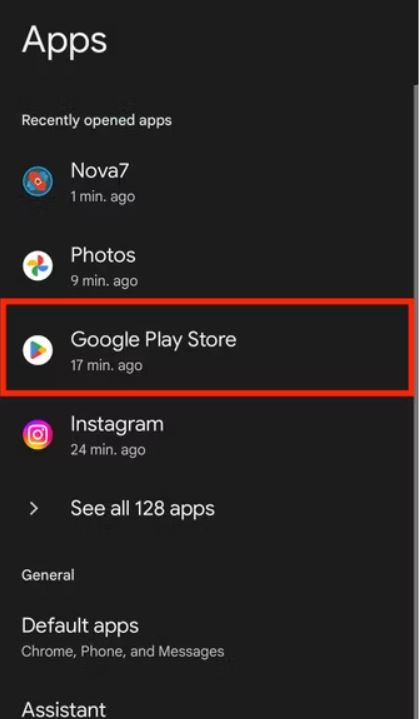
به روز رسانی سیستم عامل اندروید را بررسی کنید
اگر هنوز نمی توانید چیزی را دانلود کنید، باید بررسی کنید که آیا دستگاه شما آخرین به روز رسانی یا پچ های امنیتی را دارد یا خیر. بهروزرسانیها و پچ های امنیتی گاهی اوقات میتوانند به حل رایجترین مشکلات کمک کنند.
به مسیر Settings > System > System update بروید.
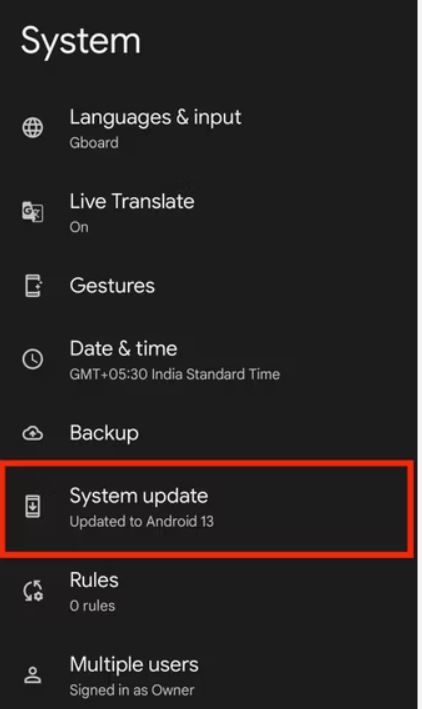
روی دکمه Check for update ضربه بزنید تا هر گونه بروزرسانی بررسی شود.
اکانت گوگل خود را حذف و دوباره اضافه کنید
مرحله دیگر حذف و اضافه کردن مجدد خود اکانت Google به دستگاه است. با این حال، توصیه میشود قبل از انجام این کار، از حساب خود نسخه پشتیبان تهیه کنید تا مطمئن شوید همه چیز در فضای ابری ذخیره شده است. این کار از هرگونه از دست دادن تصادفی داده در طول فرآیند جلوگیری می کند.
به Settings بروید و Passwords & accounts را انتخاب کنید.
اکانتی که می خواهید حذف کنید را انتخاب کنید و روی Remove account ضربه بزنید.
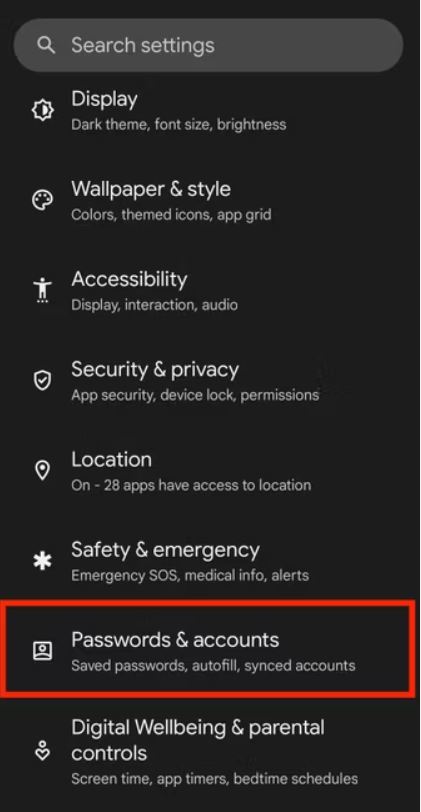
در صورت نیاز، پین یا رمز دستگاه خود را وارد کنید.
در ادامه نحوه اضافه کردن اکانت گوگل آورده شده است:
به Settings بروید.
روی Passwords & Accounts ضربه بزنید و به پایین بروید تا گزینه add a new account را مشاهده کنید.
Google را انتخاب کنید.
دستورالعمل ها را دنبال کنید.
گوگل پلی استور را باز کنید و اکانت خود را انتخاب کنید.
حالا می توانید یک بار دیگر یک برنامه را از گوگل پلی استور دانلود یا بروز کنید.
فروشگاه Google Play را باز کنید و حساب کاربری خود را در گوشه سمت راست بالا انتخاب کنید.
جمع بندی
امیدواریم مقاله بهترین راه حل های مشکل باز نشدن، لود نشدن و دانلود نشدن برنامه ها در گوگل پلی استور برای شما کاربردی بوده باشد. شما همچنین می توانید اه حل های ساده تر دیگری مانند بستن اجباری برنامه گوگل پلی استور، تغییر کشور VPN، استفاده از برنامه تغییر دهنده آی پی دیگر و موارد دیگر را امتحان کنید.

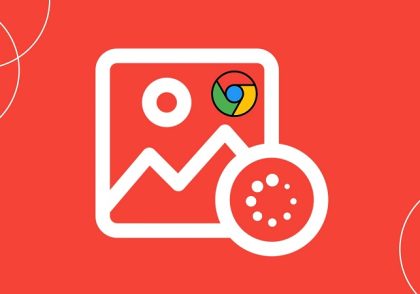

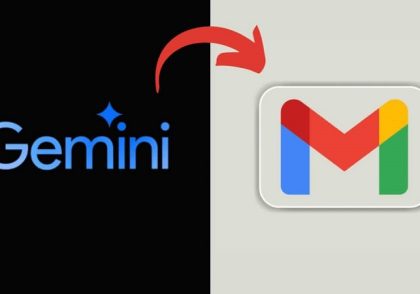
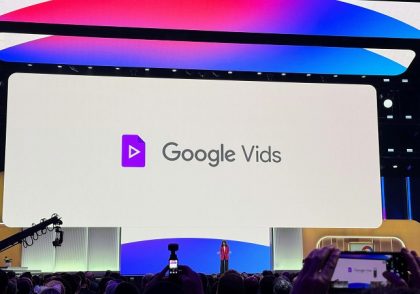
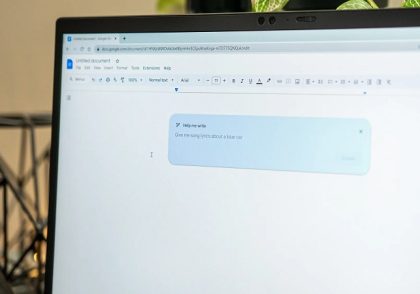
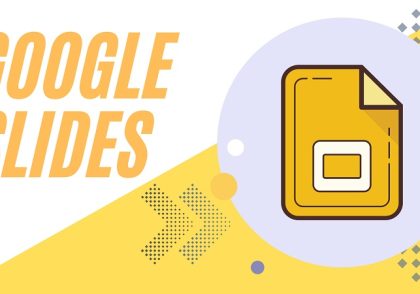
دیدگاهتان را بنویسید
برای نوشتن دیدگاه باید وارد بشوید.